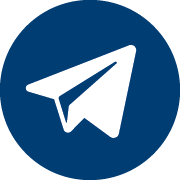Подключение IP телефона. Как подключить IP телефон?
В данной статье мы рассмотрим подключение IP телефона к сети провайдера IP телефонии. Рассмотрим подключение на примере телефона ATCOM A41 и провайдера SIPNET.

Для подключения к провайдеру SIP телефонии, или к IP АТС нужно получить настройки учетной записи, как правило это:
- 1. Логин
- 2. Пароль
- 3. Адрес SIP-провайдера (домен) или адрес IP АТС
Подключения IP телефона через меню телефона (дисплей)
Для начала переключим язык интерфейса на русский язык:
- Нажимаем кнопку меню
 > Выбираем Settings > Выбираем Basic Settings > Language > Русский
> Выбираем Settings > Выбираем Basic Settings > Language > Русский
Далее нужно зайти в настройки аккаунта и ввести учетные данные:
- Кнопка Меню<
 > Настройки > Дополнительные настройки.
> Настройки > Дополнительные настройки. - Пароль по умолчанию: admin
Заходим в Аккаунты - первая строка меню.
В меню аккаунта обязательно включаем его, по умолчанию «Выключено», далее вводим:
- Описание - отображается на экране телефона, можно вводить по желанию.
- Отображаемое имя – отображается на экране телефона, по желанию.
- Имя регистрации – обязательное поле, это и есть логин вываемый оператором.
- Имя пользователя – обязательное поле, это также логин, поле дублирует предыдущее поле.
- Пароль – пароль учетной записи выданый оператором, обязательное поле.
- SIP- сервер – адрес сип сервера или домен выданый провайдером, обязательное поле.
Далее нажимаем клавишу: «Сохранить» Через пару секунд успешная регистрация будет отображаться как «Зарегистрирован» напротив аккаунта. Телефон удачно зарегистрировался на провайдере.
Подключение IP телефона через веб-интерфейс
Также подключение IP телефона можно произвести через веб-интерфейс.
- Для этого, после проведения сетевых настроек на аппарате, нужно ввести его IP адрес телефона в строке браузера на ПК.
Посмотреть IP адрес можно с дисплея телефона нажав на знак «подтверждение» на телефоне (В примере адрес телефона 10.17.10.60.)
Переходим во вкладку Аккаунт.
В данной вкладке производятся все необходимые настройки для регистрации на SIP сервере.
По умолчанию стоит Аккаунт №1(на телефонах Atcom есть возможность настраивать несколько аккаунтов, в зависимости от модели, от 3 аккаунтов на одном телефоне).
Для начала нужно включить аккаунт. «Использование аккаунта» = включено
Далее вводим учетные данные предоставленные администратором сети, или SIP провайдером.
Основные это:
- «Имя пользователя» (также может иметь названия Login, Username);
- «Пароль»;
- «SIP-сервер» (также может называться “domain name”).
- «Описание»
- «Отображаемое имя»
- «Имя регистрации»
– это настройки для отображения на телефоне.
Нажимаем кнопку «Подтвердить».
При успешной регистрации «Статус регистрации» будет «Зарегистрировано».
Подключение IP телефона успешно завершено. Можно совершать звонки и принимать вызовы.
Примеры оборудования
Читайте далеее